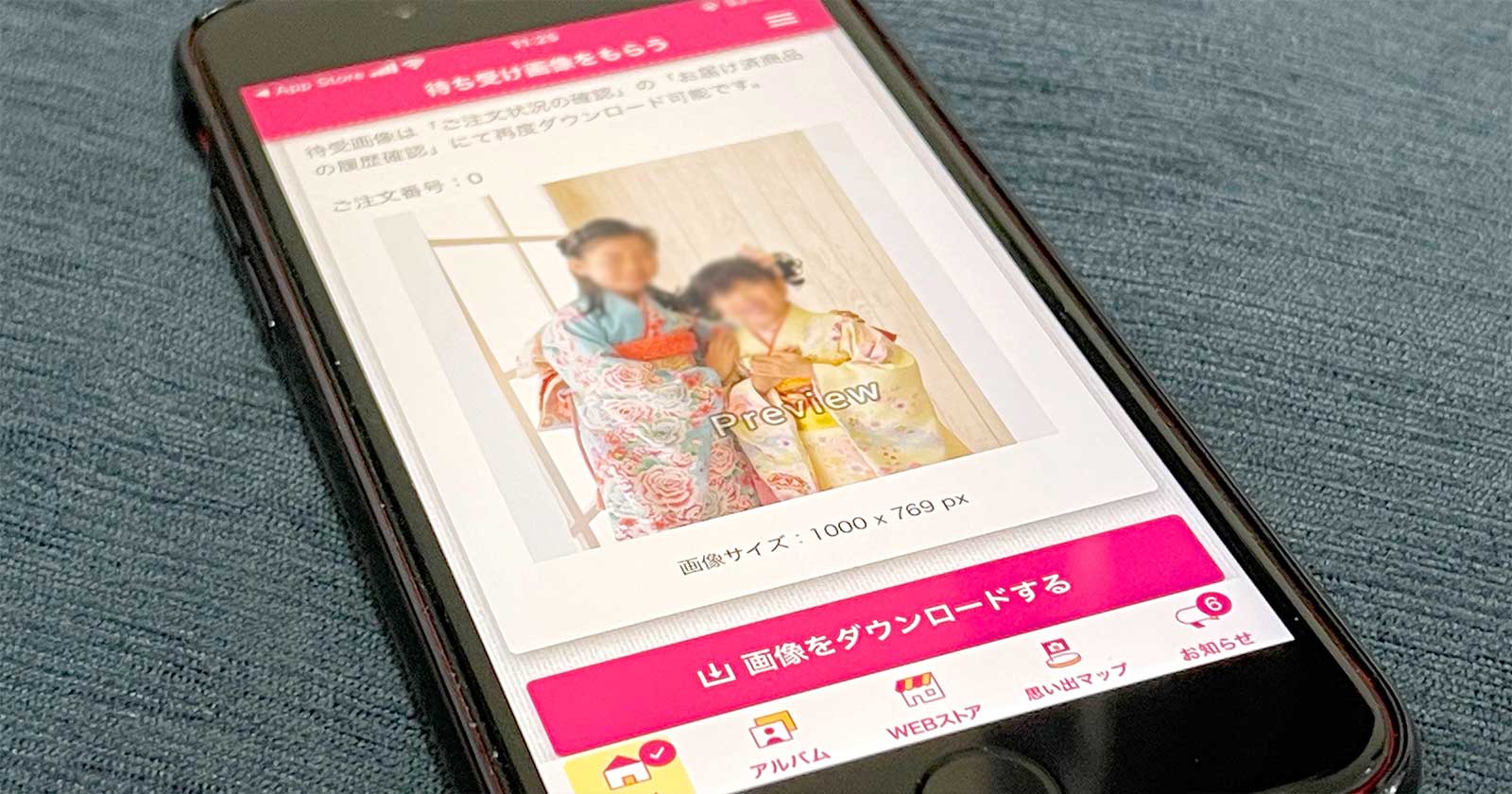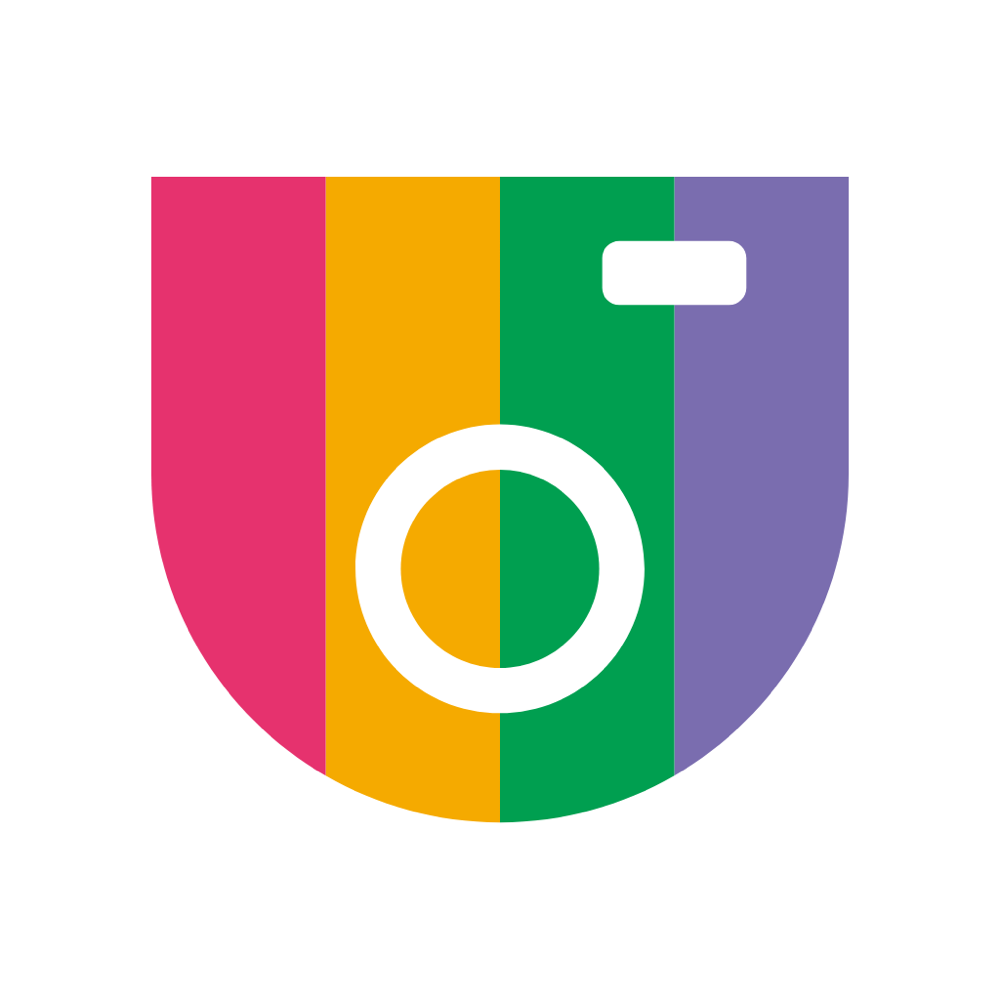こども専門写真館「スタジオアリス」で撮影すると待受画像をもらえることをご存知ですか?
スタジオアリスの会員制サービス「ポケットアリス(旧:eスマイル)」に無料登録するだけでOK。会員になるとスタジオアリスで撮影するたびに待受画像を無料ダウンロードできる裏ワザも…。
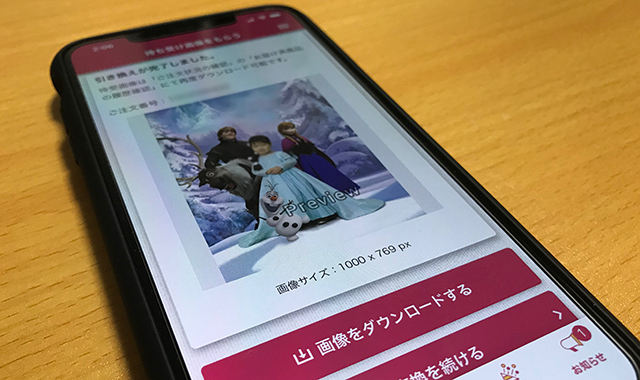
今回はスタジオアリス撮影データの待受画像を無料で入手する手順を解説します。
「ポケットアリス」で手に入れられるスタジオアリス撮影データの待受画像とは?
スタジオアリス店舗で撮影し購入したデータは一部のセット販売を除き原則1年が経過するまで購入できませんが、「ポケットアリス」では撮影データを1000×769ピクセルに縮小した待受画像を撮影(購入)の翌日からダウンロード購入できます。
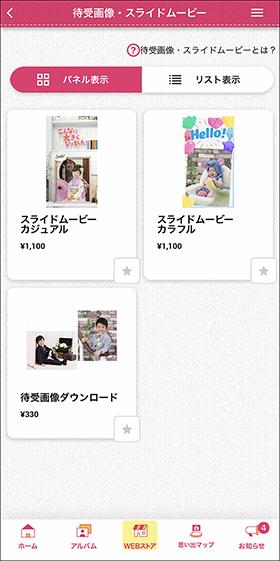
ダウンロード購入はスマホアプリ限定で、販売価格は1枚330円。※2021年3月時点の税込価格
待受画像ダウンロードはポケットアリス初回入会特典や店舗撮影特典として利用したり、ポケットアリス独自のポイントと交換も可能。

特典やポイント交換による待受画像ダウンロードはスマホアプリからも、パソコン(Webブラウザ)からも利用できます。
「SNS用データプレゼント」は待受画像と違う?
一部店舗のキャンペーンや優待券(DM)の特典に「SNS用データプレゼント」が含まれる場合があります。
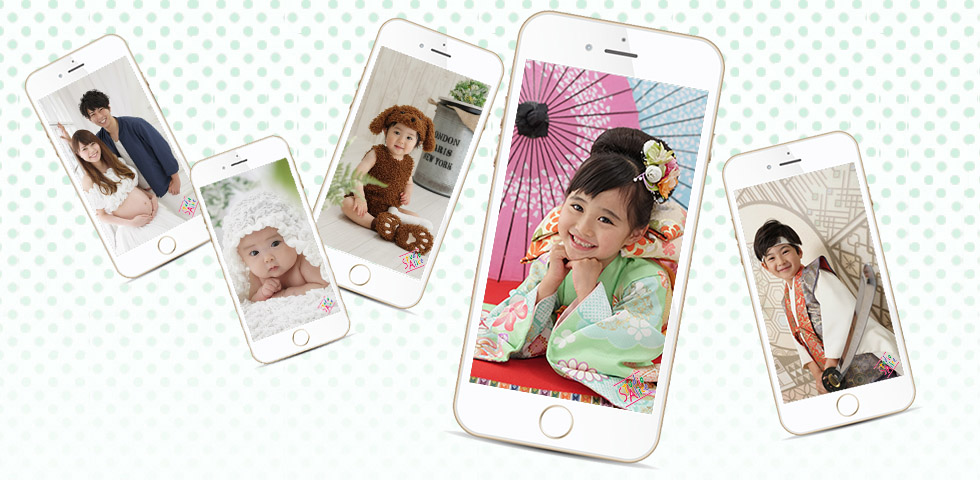
「SNS用データプレゼント」でもらえるのは、スタジオアリス店舗で撮影・購入したデータを1000×769ピクセルに縮小した待受画像です。
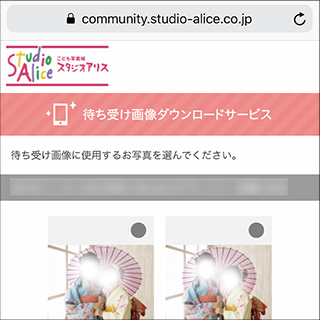
ポケットアリスに会員登録していなくても待受画像を無料で手に入れられますが、会員登録すると入会特典でもう1枚無料でもらえます。

なお、「SNS用データプレゼント」はお会計から24時間後より3ヶ月間ダウンロードが可能です。
無料ダウンロード期間が短いので気をつけましょう。
スタジオアリスの会員制サービス「ポケットアリス」無料登録のやり方
ポケットアリス(旧:eスマイル)は、2007年9月以降にスタジオアリスで撮影したことがあれば誰でも無料で会員になれます。利用料もかかりません。
会員登録には、スタジオアリスで撮影したときに受け取ったレシートに記載の「お問い合わせNo.」が必要となります。
レシートが手元になく「お問い合わせNo.」がわからない場合は、店舗で登録した名前と電話番号から照会することもできます。
会員登録に必要な情報を準備できたら、パソコンからはWebブラウザ版のポケットアリスで、スマホからは無料アプリをインストールして登録をおこないましょう。
ポケットアリス入会特典の待受画像プレゼントを受け取る方法
スマホからはアプリ「ポケットアリス」を起動してホーム画面を、パソコンからはWebブラウザ版のポケットアリスを表示します。(ログイン画面が表示されたら登録のアカウントでログインしてください。)
次に、[待ち受け画像 ダウンロード]をタップします。
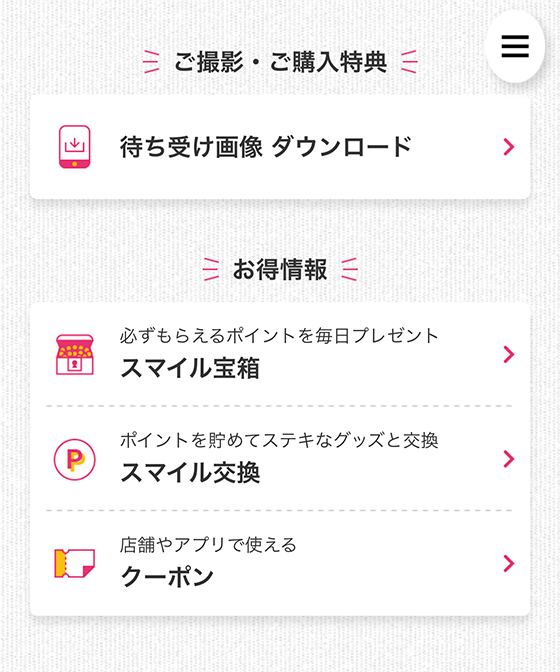
アプリの場合、待受画像と交換できる特典が残っている場合は利用状況と[特典を利用する]ボタンが表示されます。
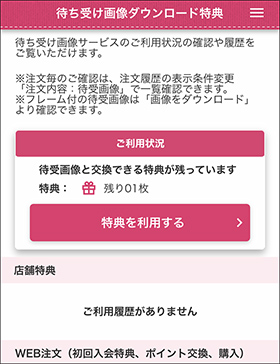
Webブラウザ版など[初回入会特典へ]ボタンが表示される場合もあります。
ボタンをタップして画面の指示に沿って待受画像にする写真を選択し、特典を利用しましょう。
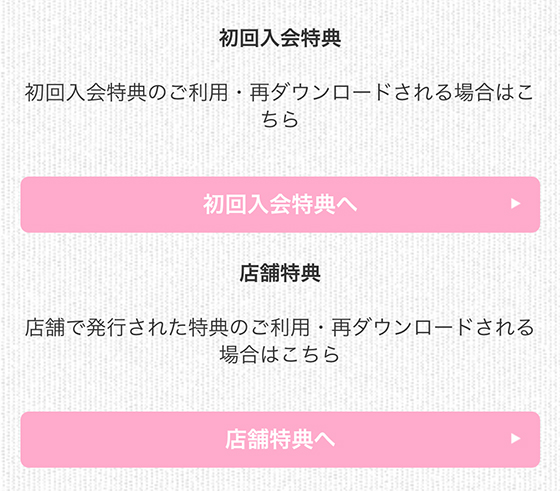
なお、待受画像をダウンロードできるようになるのは店舗での商品購入から24時間後です。
ディズニー・マーベルキャラクター撮影写真など、クロマキー合成を使用した撮影は合成処理に時間がかかる場合があります。撮影写真が表示されない場合は時間を置いてやり直しましょう。
スタジオアリス撮影データの待受画像をさらに無料でGETするには?
「ポケットアリス」は、スタジオアリスの店舗で撮影や商品を購入すると独自のポイント「スマイル」が貯まります。
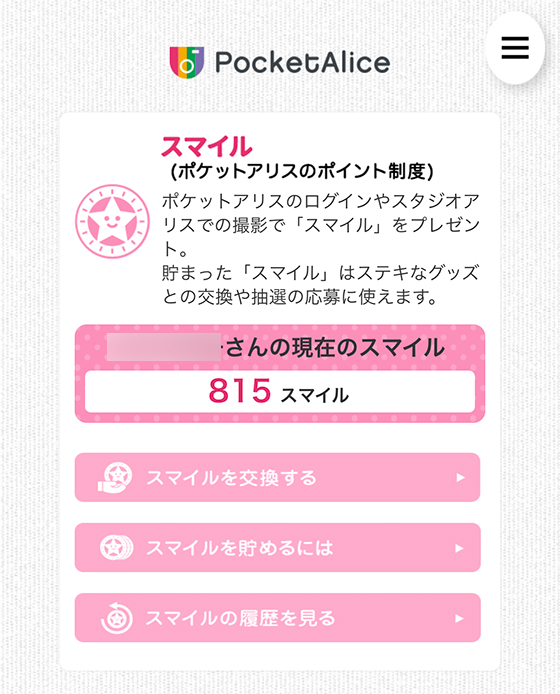
スタジオアリスの店舗で撮影すると購入商品受け取りの翌日に100スマイルが自動で付与されます。
撮影時点で「ポケットアリス」に入会していなくても、撮影から1か月以内に会員登録すれば100スマイルもらえます。
100スマイル貯まると、撮影データの待受画像をダウンロードできます。
つまり、スタジオアリスで撮影するたびに待ち受け画像1枚を無料で入手できることになります。
(店舗撮影の購入金額が2万円以上の場合はボーナスポイントが追加付与されます。)
「ポケットアリス」のポイント制度で待受画像を無料ダウンロードする方法
スタジオアリスで購入した商品を受け取った翌日以降にスマホからはアプリ「ポケットアリス」を起動、パソコンからはWebブラウザ版のポケットアリスを表示します。
アプリの場合はホーム画面にある[スマイル交換]をタップするとスマイル保有数が表示されるので、「待受画像と交換する(100スマイル)」を選択します。
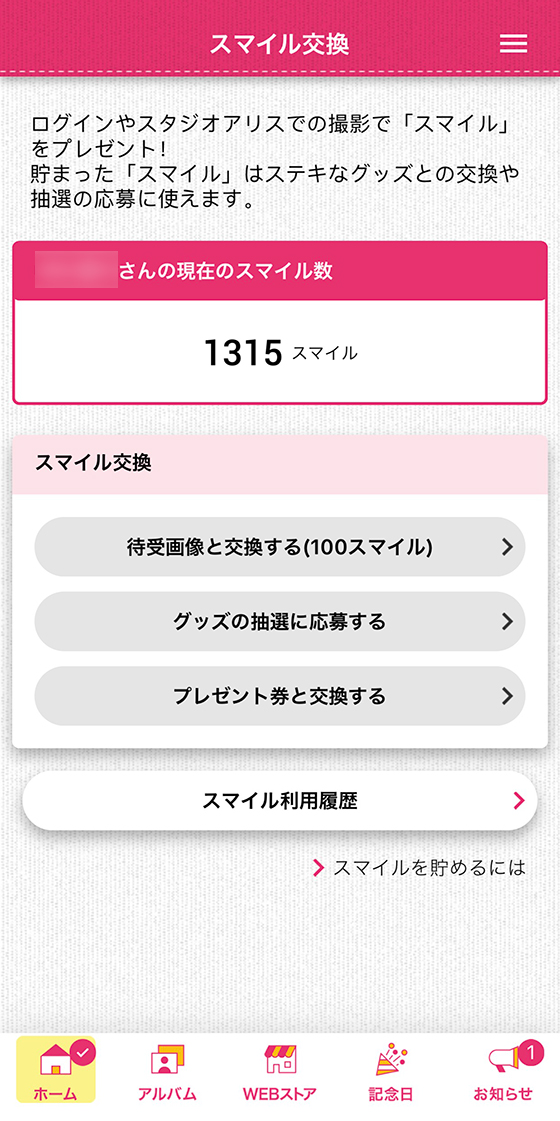
Webブラウザの場合は画面上部にあるスマイル保有数の右側にある[利用する]をクリックし、[携帯待受画像をもらう]を選択します
待ち受け画像の説明を確認して[100スマイルと交換する](Webブラウザ版の場合は[引き換える])ボタンを押します。
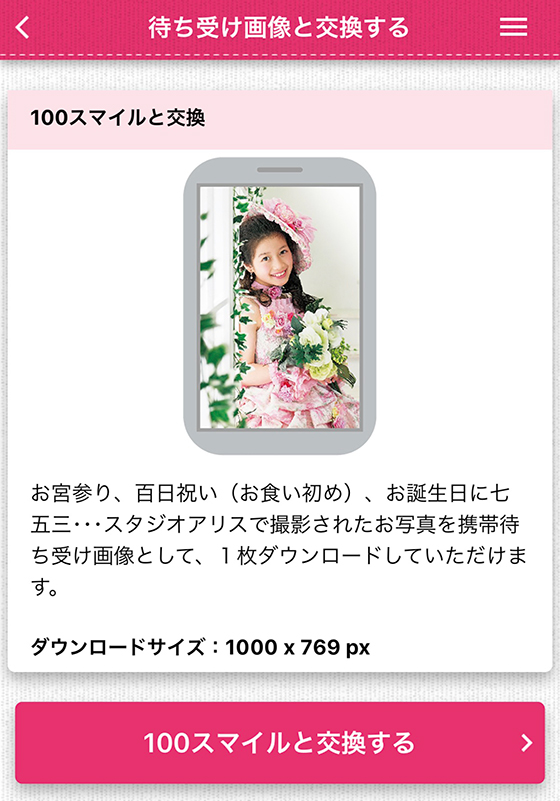
次の画面で、スタジオアリスの撮影写真を選びます。(Webブラウザ版はディズニー・マーベルキャラクター撮影写真を選択できません)。
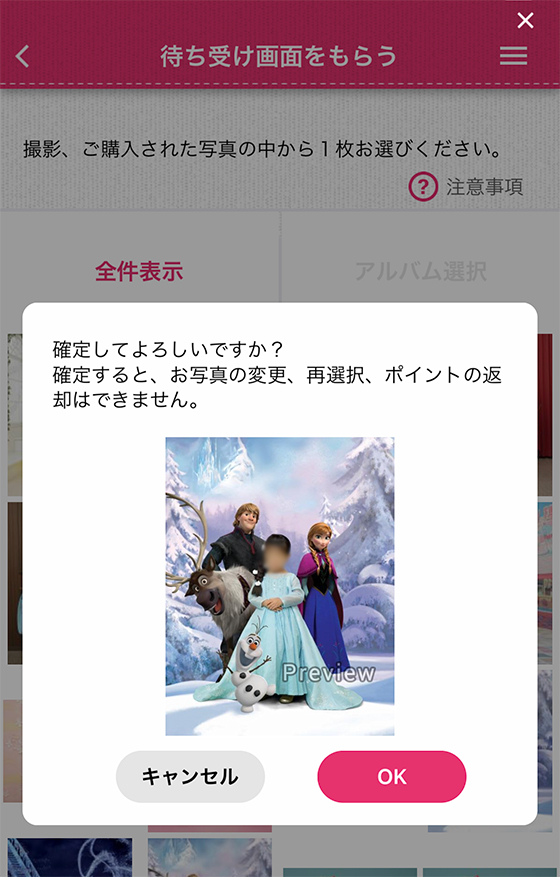
OKボタンをタップ(Webブラウザ版は[決定する]をクリックしてプレビュー確認後に[この内容で登録]を選択)するとダウンロードできるようになります。
引き換え完了画面が表示されたら「画像をダウンロードする」ボタンをタップし、[ダウンロード]ボタンを押して表示画像を保存しましょう。
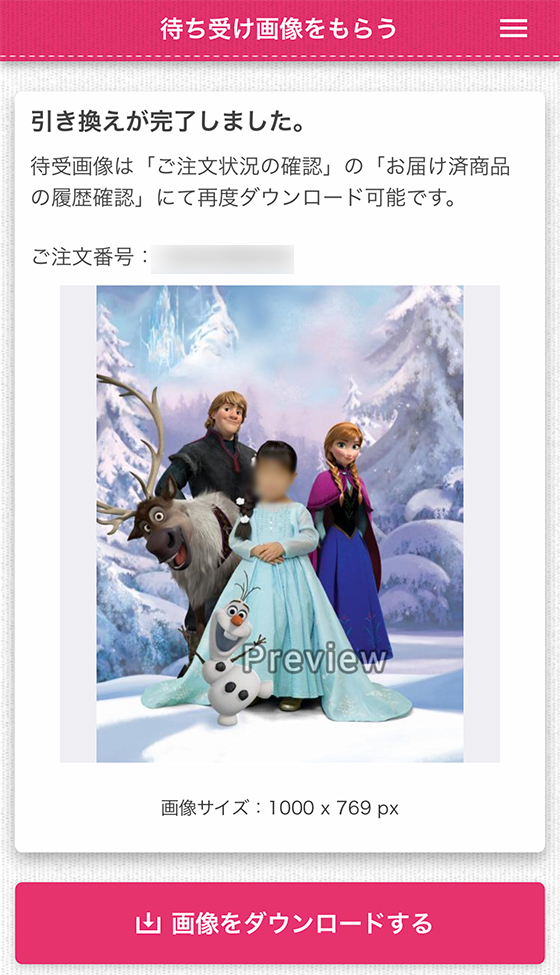
🌟この記事を書いた”あいこうら” 最近のお気に入りPR🌟
手書きの文字やイラストをスマホで撮って写真に印刷できる待望の機能に小躍り。
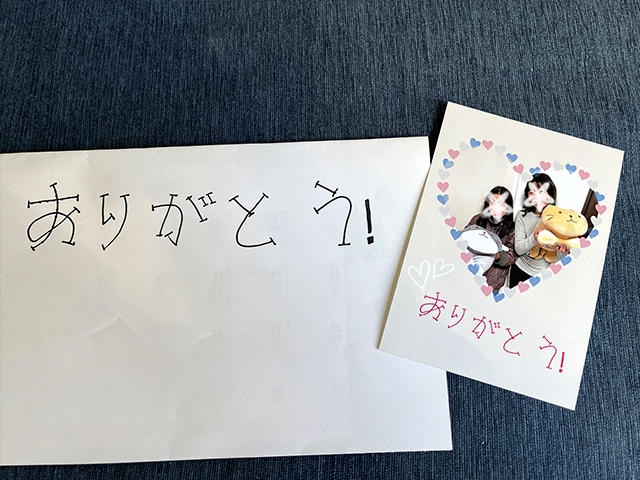
習字で書いた文字もスタンプに…上手く取り込めると嬉しい!

この手書き機能は富士フイルムの公式ストア「FUJIFILMプリント&ギフト」の一部商品で利用できますよ。